프로크리에이트를 사용하는 분들이라면 꼭 알아야 하는것이 바로 백업입니다. 이번 포스팅에서는 열심히 작업한 프로크리에이트 파일을 안전하게 백업하는 추천방법 3가지에 대하여 알아보겠습니다.
아직은 프로크리에이트 내에서 자동으로 백업이 되지 않습니다. 때문에 파일 하나하나 수작업으로 백업하거나 클라우드와 연동하여 사용하는 방식이 있습니다. 크게는 내 파일/클라우드 백업으로 나눌 수 있습니다.
- 내 아이패드에 직접 저장하기
- 클라우드에 저장하기 (아이클라우드/구글 드라이브)
백업 파일을 만들어야 하는 이유와 백업하는 방법에 대하여 알아보고 내 파일/아이클라우드/구글 드라이브 중 구글 드라이브를 가장 추천하는 이유에 대하여 알아보겠습니다.

작업 파일 백업이 필요한 이유
프로 크리에이트 앱의 경우 재설치 시 기존 작업 파일이 사라질 수 있으므로 중요한 파일은 수시로 백업하는 것이 좋습니다. 또한, 에어드롭으로 파일을 공유하는 것은 불안정하므로 클라우드 서비스를 이용하는 것이 좋습니다.
백업이 필요한 경우는 사실 드뭅니다. 하지만 가끔 생기는 백업 상황 시 너무 방대한 양의 파일이 있을 경우 뜻밖의 엄청난 시간과 인내가 필요하므로 처음부터 파일명을 정리해두고 중간중간 백업을 해두시기를 강력히 권합니다.
프로 크리에이트는 앱 내에 저장 파일이 있습니다. 하지만 재설치가 필요한 경우 저장 폴더까지 전체 삭제한 뒤 설치됩니다. 그래서 재설치 시 기존의 작업하던 모든 파일이 마법처럼 깔끔하게 사라집니다.
가끔 업데이트 시 버그로 인해 재설치가 필요하거나 초기화가 되는 경우가 있으므로 중요한 파일들은 수시로 백업해두는 것이 정신건강에 이롭습니다.
만약 아이패드를 새로 구매하여 재설치를 하게 되면 기존의 작업 파일이 없는 초기화된 어플 상태가 됩니다. 새 아이패드에서 기존 작업을 이어 진행하고싶다면 필요한 파일을 에어드롭으로 공유하여 사용할 수 있습니다.
다만 프로 크리에이트 파일을 에어드롭으로 공유 시 아주 드물게 성공하므로 (?) 평소 레이어를 많이 나눠 작업하는 분들은 에어드롭으로 공유하기는 추천하지 않습니다. 에어드롭으로 공유하는것은 다소 불안정합니다. 브러시도 에어드롭으로 공유가 가능한 부분이지만 높은 확률로 실패합니다. 때문에 저또한 실제 브러시는 클라우드 서비스를 이용해 저장하고 관리하는 편입니다.
1. 내 아이패드에 저장하는 방법
내 아이패드의 저장용량이 충분하다면 직접 저장하는 것이 편합니다.
파일 > 내 파일에 새롭게 폴더를 추가하여 드래그&드롭으로 저장할 수 있습니다.
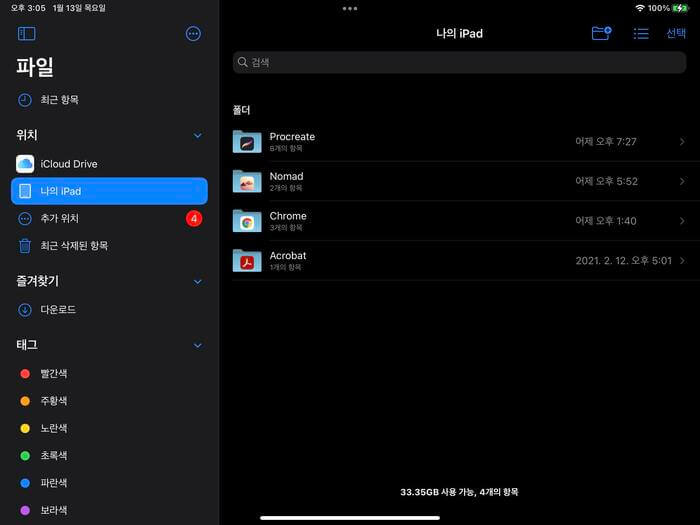
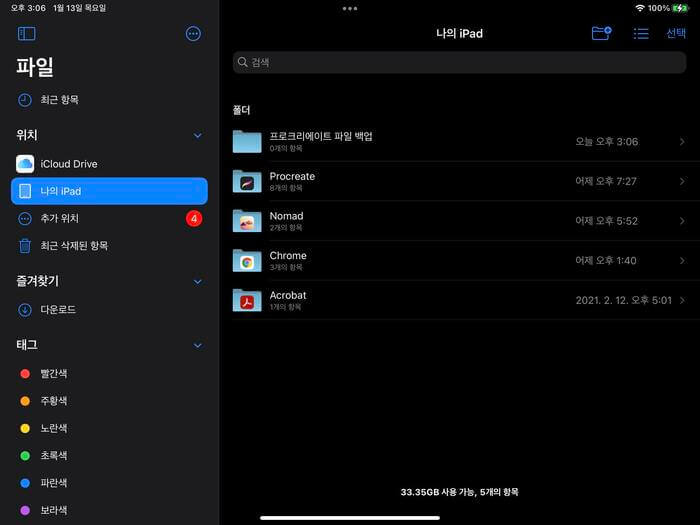
기존의 프로 크리에이트 폴더가 아닌 새로 폴더를 추가하는 것이 포인트입니다. 기존의 프로 크리에이트 폴더는 재설치 시 전체 삭제됩니다. 또한 업데이트 시 초기화될 위험이 있으므로 재설치 예정이 아니더라도 폴더는 추가로 만들어 두시길 권합니다.
직접 아이패드에 백업을 할 경우 파일 폴더에서 선택만으로도 프로 크리에이트에서 바로 파일이 열립니다. 연동되는 속도나 방식이 가장 빠르고 간편하다는 장점이 있습니다. 단점으로는 충분한 용량이 있는가? 정도입니다.

듀얼 화면으로 파일과 프로 크리에이트를 열어 파일을 드래그 앤 드롭합니다. 동시에 여러 파일을 저장하고 싶다면 파일 하나를 꾹 누를 상태에서 다른 손으로 추가하고 싶은 파일을 터치하면 초록색 동그라미에 추가된 파일의 개수가 표시됩니다.
급하게 백업이 필요할 시 응급처치로 활용하는 것을 권합니다. 기존 저장용량을 많이 차지할 수 있어 다른 애플리케이션의 활동에 제약이 생길 수 있습니다.
2. 클라우드 백업 방법 2가지
클라우드 백업은 크게 아이클라우드와 구글 드라이브로 알아보겠습니다.
이 두 가지 외에도 본인이 사용하는 클라우드가 있다면 백업 방식은 거의 동일합니다.
각각 클라우드 별 장점과 단점을 먼저 알려드리겠습니다. 원하는 조건에 더 적합한 클라우드로 사용하시면 됩니다.
| 장점 | 단점 | |
| 아이클라우드 | 빠른 파일 연동 썸네일 지원 |
가격대비 낮은 용량 |
| 구글드라이브 | 가격대비 넉넉한 용량 독립적인 앱 |
파일 연동이 바로 안됨 썸네일 미지원 |
2-1. 아이클라우드로 백업
아이폰이나 아이패드를 사용 시 자동으로 아이클라우드와 백업되도록 세팅이 되어 있습니다. 백업되는 리스트에 프로 크리에이트가 체크되어 있는지 확인할 수 있습니다.
설정 - Apple ID - 아이클라우드 - 프로 크리에이트 초록 버튼 활성화

기존 아이클라우드 저장 공간이 부족하다면 요금제 변경에서 원하는 요금제로 업그레이드 가능합니다. 50GB에 월 1100원으로 상당히 저렴한 금액대에 쉽게 자동 백업이 가능합니다. 아이패드 사용자에게는 가장 친화적인 클라우드가 아닐까 합니다.
필요한 앱을 선택하여 백업 포인트를 만들어두면 따로 저장할 필요 없이 파일을 안전하게 저장할 수 있습니다.
만약 직접 원하는 파일만 골라서 백업을 원하는 경우 내 파일 리스트 중 icloud Drive 아이클라우드 드라이브를 선택하여 드래그 드롭합니다.
파일에 저장한 파일과 같이 선택하면 자동으로 프리크리 에이트 어플에서 열리게 됩니다. 파일에 직접 업로드하는 방식보다 시간이 걸릴 수 있습니다. 클라우드에 저장한 폴더는 데스크톱에서도 따로 저장 및 분류가 가능합니다.
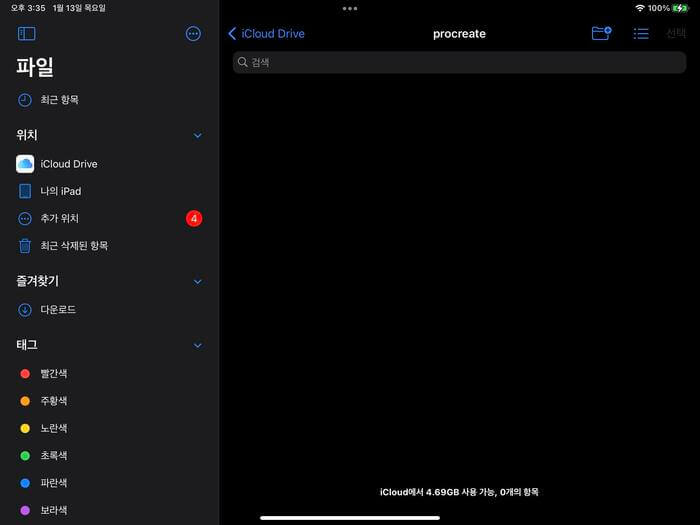
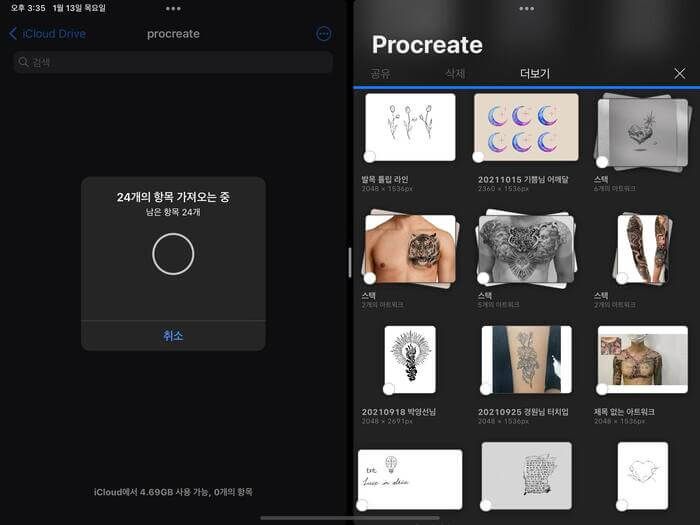
또한 아이클라우드에서 원하는 파일을 바로 탭 하면 프로 크리에이트에서 바로 열립니다. 별도의 중간 과정 없이 빠르게 프로 크리에이트와 연동되는 점이 내 파일에 저장하는 것과 같이 장점입니다.
2-2. 구글 드라이브 백업
구글 드라이브는 구글 포토와 함께 연동하여 활용할 시 사진과 파일이 따로 분류되어 저장되며 어플도 별도로 있습니다. 개인적으로 굉장히 만족스럽게 활용 중인 클라우드 서비스입니다.
100GB에 년 2,4000원으로 월 2000원으로 사용 가능합니다. 애플의 아이클라우드보다 900원가량 비싸지만 저장공간이 2배이므로 50GB가 아슬아슬한 분들은 마음 편히 100GB의 넉넉한 용량으로 사용하시길 추천합니다.
저장 방식은 아이클라우드와 같습니다. 화면 분할로 구글 드라이브와 프로 크리에이트를 동시에 띄웁니다. 프로 크리에이트의 원하는 파일을 드래그 드롭하여 저장합니다.
구글 드라이브는 별도로 어플이 있으므로 내 파일이 아닌 애플리케이션으로 접속합니다.
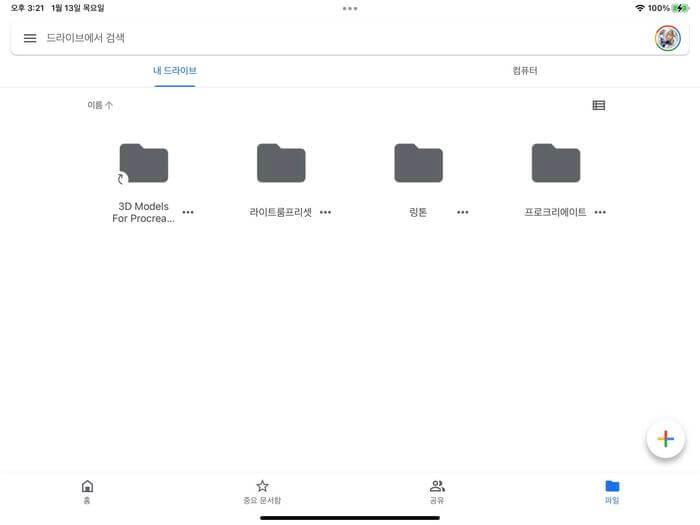

구글 드라이브는 아이패드와 데스크톱, 휴대폰 모두 관리할 수 있습니다. 아이클라우드는 별도 어플이 없어 폴더관리를 원한다면 데스크톱을 사용해야 합니다. 구글 드라이브는 어떤 기기에서도 폴더 관리가 가능하기 때문에 사용하기에 훨씬 수월합니다.
폴더를 만들고 싶다면 오른편 하단의 동그라미 + 버튼을 눌러 원하는 옵션을 선택합니다.
3. 결론
넉넉한 용량과 언제 어디서든 폴더 관리를 하고 싶다면 아이클라우드보다는 구글 드라이브를 추천해 드립니다.
구글 드라이브는 모든 기기에서 폴더 관리가 가능하며, 용량도 넉넉하므로 추천됩니다. 다만, 파일명 정돈이 필요하며, 파일을 오픈하려면 일일이 내보내기-사용할 앱 선택을 해야 합니다.
썸네일이 미지원되어 파일명이 정리되지 않으면 필요없는 자료까지 보관하게되어 불필요한 용량이 소비됩니다. 구글드라이브는 프로크리에이트 파일의 썸네일을 지원하지 않는 클라우드이므로 백업하기전에 미리 파일명을 정돈해야합니다. 작업량이 많은 분들에게는 파일 라벨링이 필수입니다.
또한가지 치명적인 단점을 꼽자면 구글 드라이브에서 파일을 오픈하려면 일일이 내보내기-사용할 앱 선택을 해야 합니다. 백업할때는 빠르게 가능하지만 다시 불러오는 과정은 다소 번거로울 수 있습니다. 그러나 아이패드 내의 용량을 가볍게 유지하려면 불필요한 파일은 굳이 다시 불러올 필요가 없습니다.
위와같은 과정에서 대량 백업불러오기의 꿀팁을 드리자면,
만약 꼭 필요한 다운로드 파일의 양이 많다면 내 파일에 먼저 다운로드 후 프로 크리에이트로 옮기면 빠르게 백업 및 정상화가 가능합니다.
'일상 & 정보' 카테고리의 다른 글
| 신장투석 환자용 식단 배달 및 간식 후기 및 추천 (0) | 2022.05.24 |
|---|---|
| 맥북 QuickLook 퀵룩 미리보기 / 훑어보기 사이즈 복구하기 (0) | 2022.05.15 |
| 프로크리에이트 인물화 강좌 및 무료 & 유료 브러시 추천 (0) | 2022.01.06 |
| 방역패스 유효기간? 적용 시기 (0) | 2021.12.25 |
| PCR 음성 확인서로 백신 패스 대체 가능? 방역지침 (0) | 2021.12.18 |





